Решаване на проблеми с опцията "Expand volume" в Windows 7
Когато преоразмерявате дял на твърдия диск на компютър, потребителят може да срещне такъв проблем, че елементът „Разгъване на обема“ в прозореца на инструмента за управление на дисковото пространство няма да бъде активен. Нека видим какви фактори могат да причинят липсата на тази опция, както и да идентифицираме начини за отстраняването им на компютър с Windows 7.
Вижте също: Функция за управление на дискове в Windows 7
Съдържанието
Причини за възникване на проблема и как да ги решим
Причината за разглеждания проблем в тази статия може да бъде два основни фактора:
- Файловата система е от тип, различен от NTFS;
- Няма неразпределено дисково пространство.
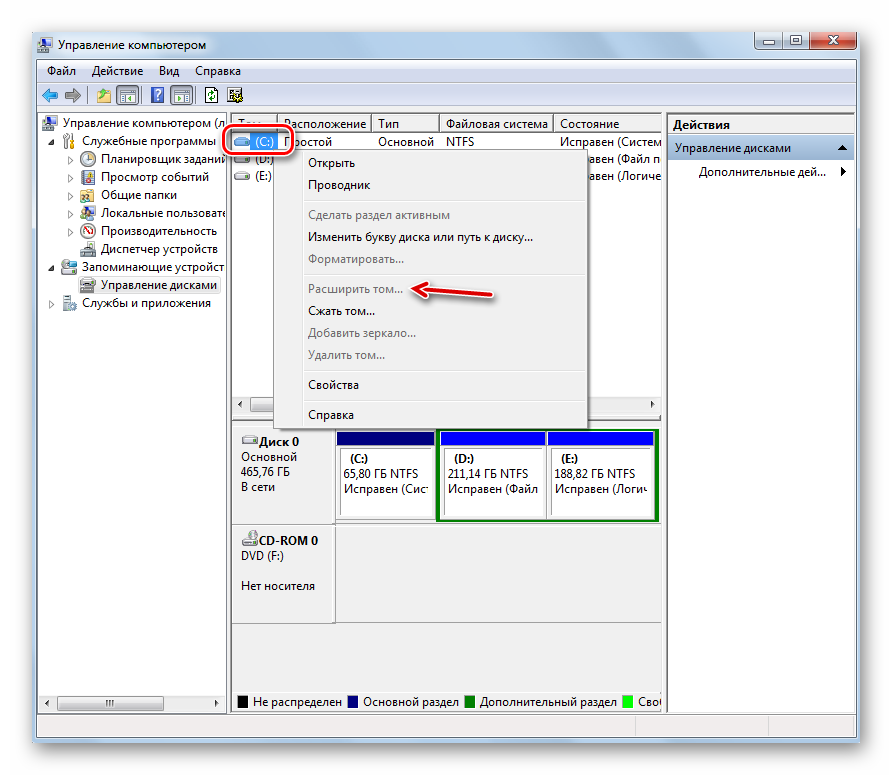
След това ще разберем какви действия трябва да се предприемат във всеки от описаните случаи, за да се получи възможността за разширяване на диска.
Метод 1: Промяна на типа на файловата система
Ако типът на файловата система на диска, който искате да разширите, е различен от NTFS (например FAT), трябва да го форматирате съответно.
Внимание! Преди да извършите процедурата за форматиране, не забравяйте да преместите всички файлове и папки от дяла, върху който работите, на външна памет или на друг том на твърдия диск на компютъра. В противен случай всички данни след форматирането ще бъдат безвъзвратно загубени.
- Натиснете “Start” и отидете на “Computer” .
- Ще се отвори списък с дялове на всички дискови устройства, свързани с този компютър. Кликнете с десен бутон на мишката ( RMB ) върху името на тома, който искате да разширите. От менюто, което се отваря, изберете "Format ..." .
- В прозореца за форматиране, който се отваря, в падащия списък „Файлова система“, изберете опцията „NTFS“ . В списъка с методи за форматиране можете да оставите отметка пред опцията “Бързо” (както е зададена по подразбиране). За да стартирате процедурата, кликнете върху „Старт“.
- След това, дялът ще бъде форматиран в желания тип файлова система и проблемът с наличността на опцията за разширяване на обема ще бъде елиминиран.
урок:
Форматиране на твърдия диск
Как да форматирате устройството C Windows 7
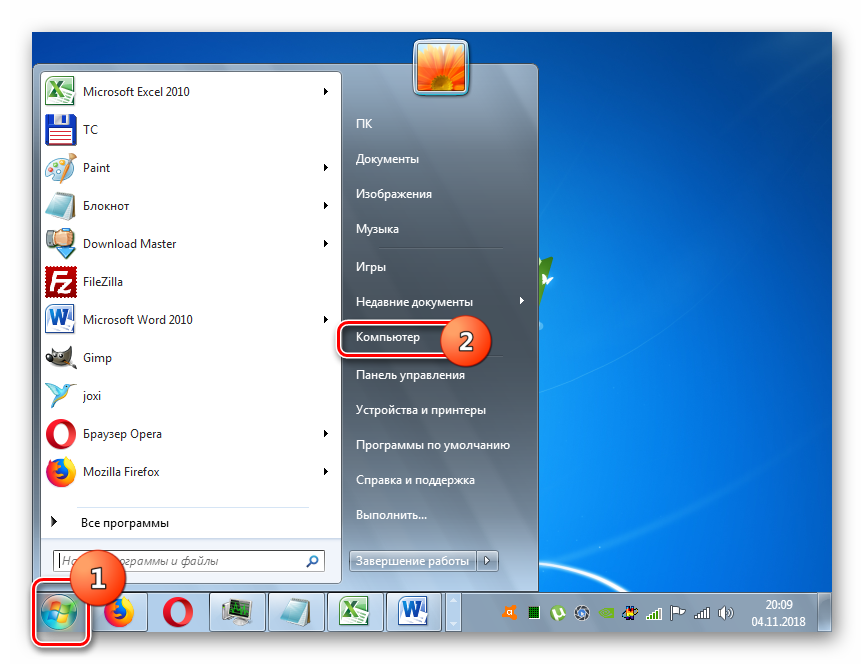
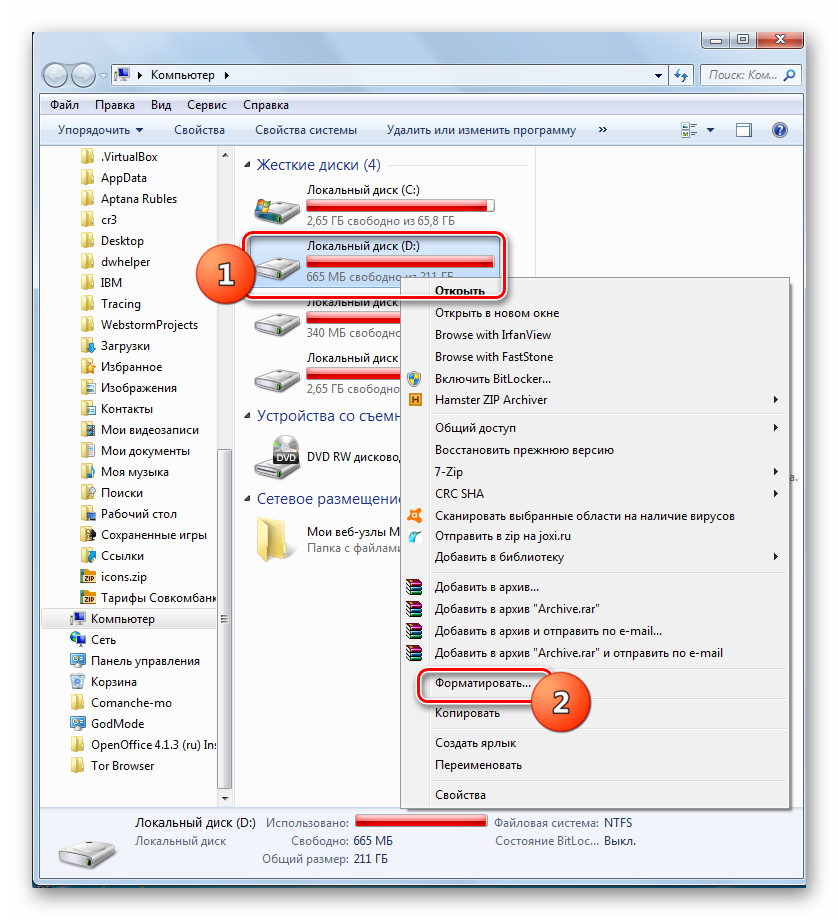
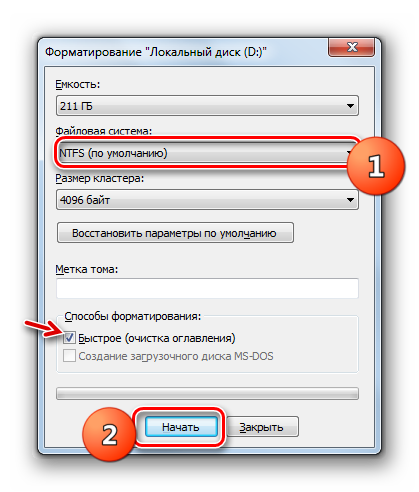
Метод 2: Създайте неразпределено дисково пространство
Описаният по-горе метод няма да ви помогне да решите проблема с наличието на елемент за разширяване на обема, ако причината за това е липсата на неразпределено дисково пространство. Също така е важен фактор, че тази област се намира в прозореца на snap-in “Управление на дискове” вдясно от разширяващия се обем, а не вляво от него. Ако няма неразпределено пространство, трябва да го създадете, като премахнете или компресирате съществуващ том.
Внимание! Трябва да се разбира, че неразпределеното пространство не е просто свободно дисково пространство, а зона, необезпечена за определен обем.
- За да получите неразпределено пространство, като изтриете дял, първо прехвърлете всички данни от том, който планирате да изтриете, на друг носител, тъй като цялата информация за нея ще бъде унищожена след приключване на процедурата. След това в прозореца "Управление на дискове" щракнете с десния бутон върху името на тома, разположен директно отдясно на тази, която искате да разширите. В списъка, който се показва, изберете „Изтриване на обема“.
- Отваря се диалогов прозорец с предупреждение, че всички данни от изтрития дял ще бъдат безвъзвратно загубени. Но тъй като цялата информация, която вече сте прехвърлили на друг носител, не се колебайте да кликнете върху "Да".
- След това избраният том ще бъде изтрит, а опцията “Разгъване на обема” ще стане активна за секцията отляво.
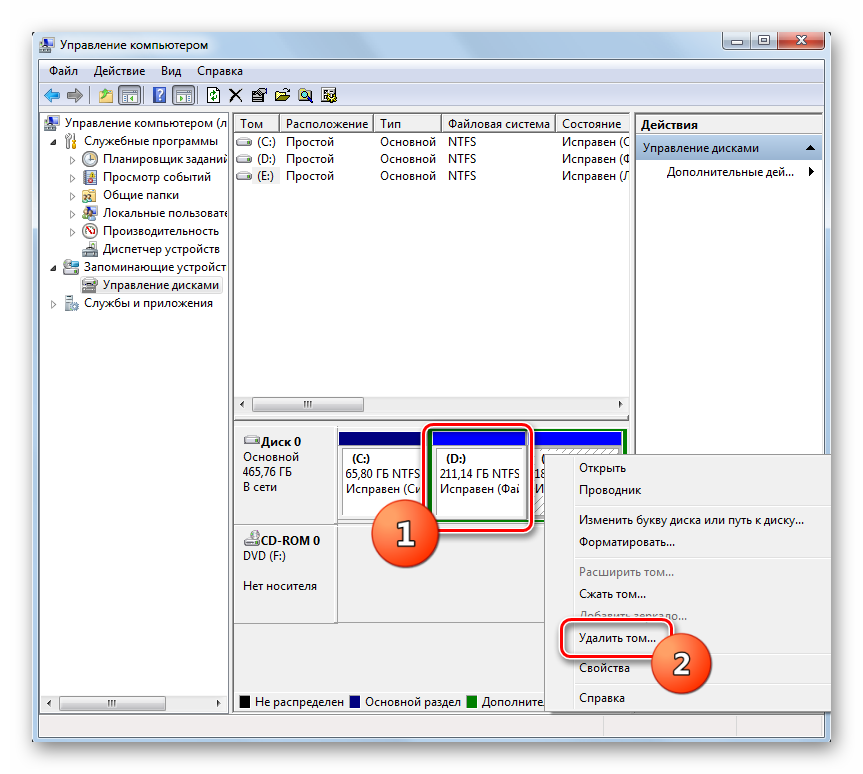
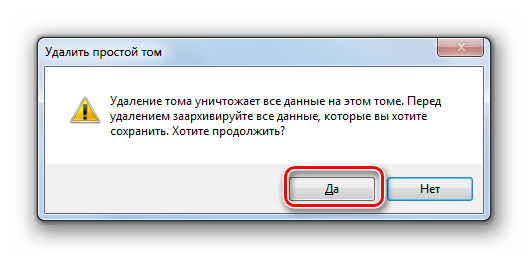
Можете също да създадете неразпределено дисково пространство, като компресирате тома, който ще разширите. В същото време е важно компресируемият дял да е от типа на файловата система NTFS, тъй като в противен случай тази манипулация няма да работи. В противен случай следвайте стъпките, описани в Метод 1, преди да изпълните процедурата за компресиране.
- Щракнете с десния бутон в модула за управление на дискове за раздела, който ще разширите. В отвореното меню изберете "Compress Volume" .
- Обемът ще бъде запитан, за да се определи свободното място за компресия.
- В отворения прозорец, в полето за дестинация на размера на пространството, което трябва да се компресира, можете да зададете компресирания обем. Но тя не може да бъде по-голяма от стойността, която се показва в полето на наличното пространство. След като зададете силата на звука, кликнете върху „Стиснете“ .
- След това процесът на компресиране на звука ще започне, след което ще се появи свободно неразпределено пространство. Това ще допринесе за факта, че елементът "Разширяване на обема" ще стане активен в тази секция на диска.
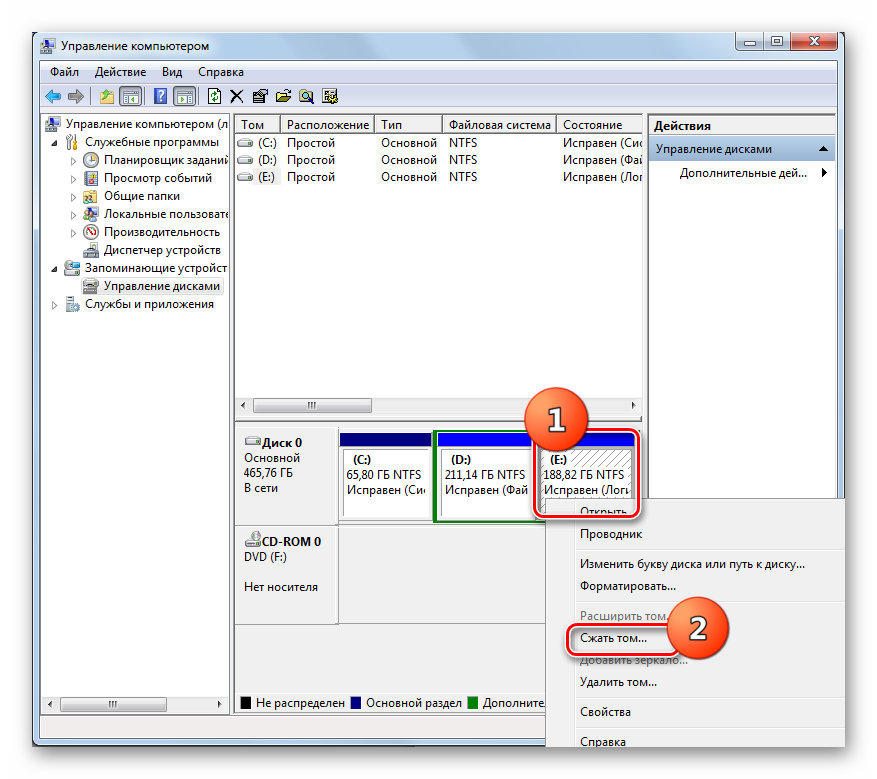

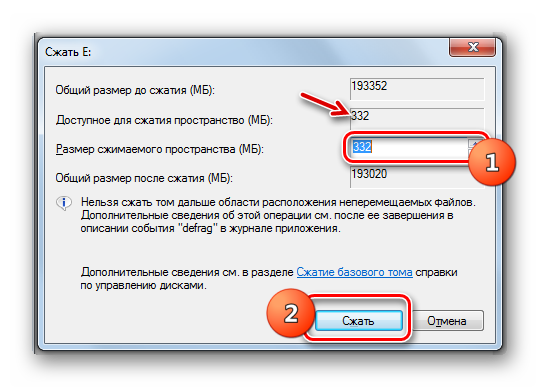
В повечето случаи, когато потребителят срещне ситуация, при която опцията “Expand Volume” не е активна в модула за управление на дискове, можете да решите проблема или чрез форматиране на твърдия диск в файловата система NTFS, или чрез създаване на неразпределено пространство. Естествено, начинът за решаване на даден проблем трябва да се избира само в съответствие с фактора, който е причинил неговото възникване.